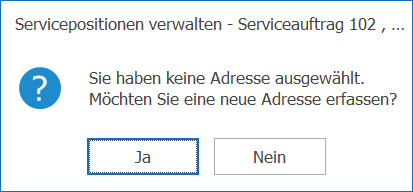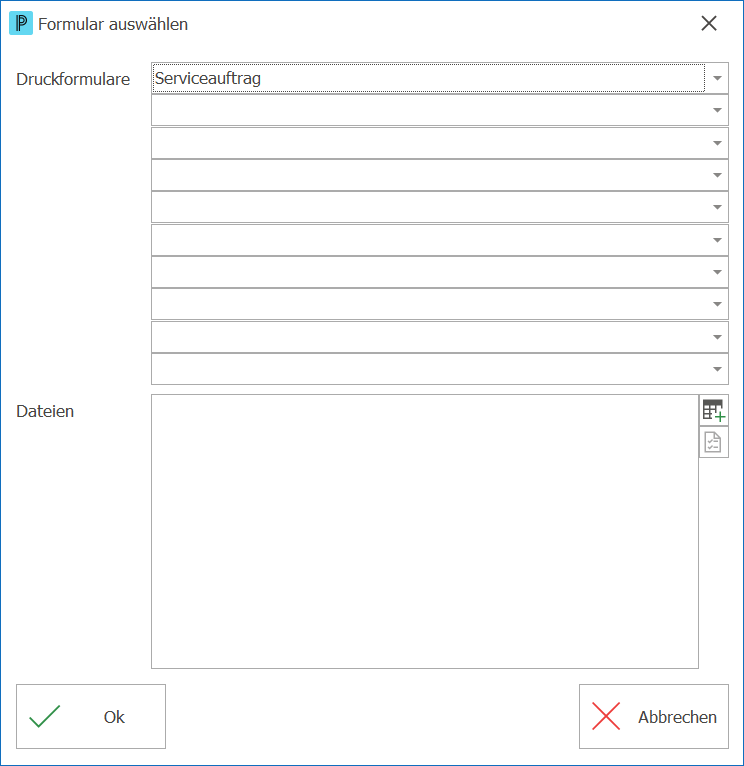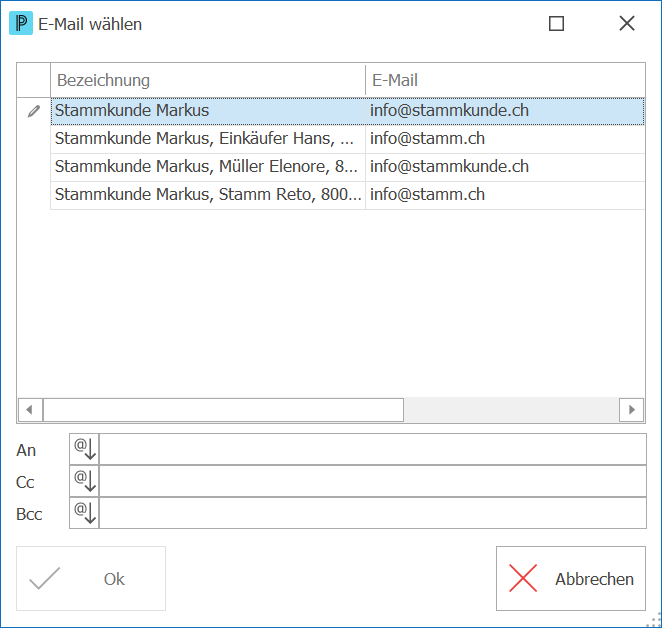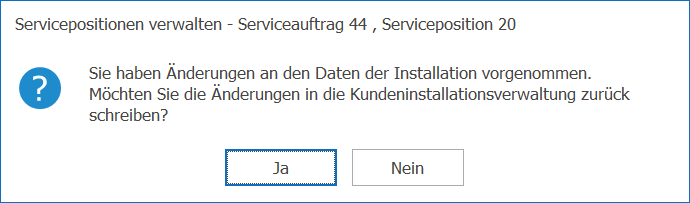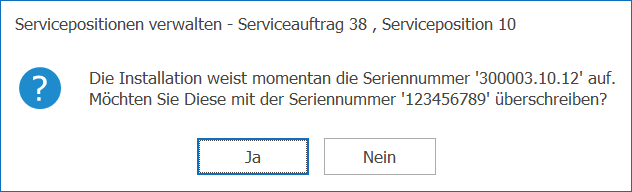Wenn Sie in der Serviceauftragsverwaltung die Funktion Start > Serviceauftrag > Neu mit Schnellerfassung
wählen, können Sie direkt in einem Fenster einen Serviceauftrag erfassen und sowohl die Kopfpositionen zum Serviceauftrag als auch die Servicepositionen erfassen.
1.Wählen Sie Serviceauftragsverwaltung > Start > Serviceauftrag > Neu mit Schnellerfassung .
2.Das Erfassungsfenster sieht wie folgt aus:
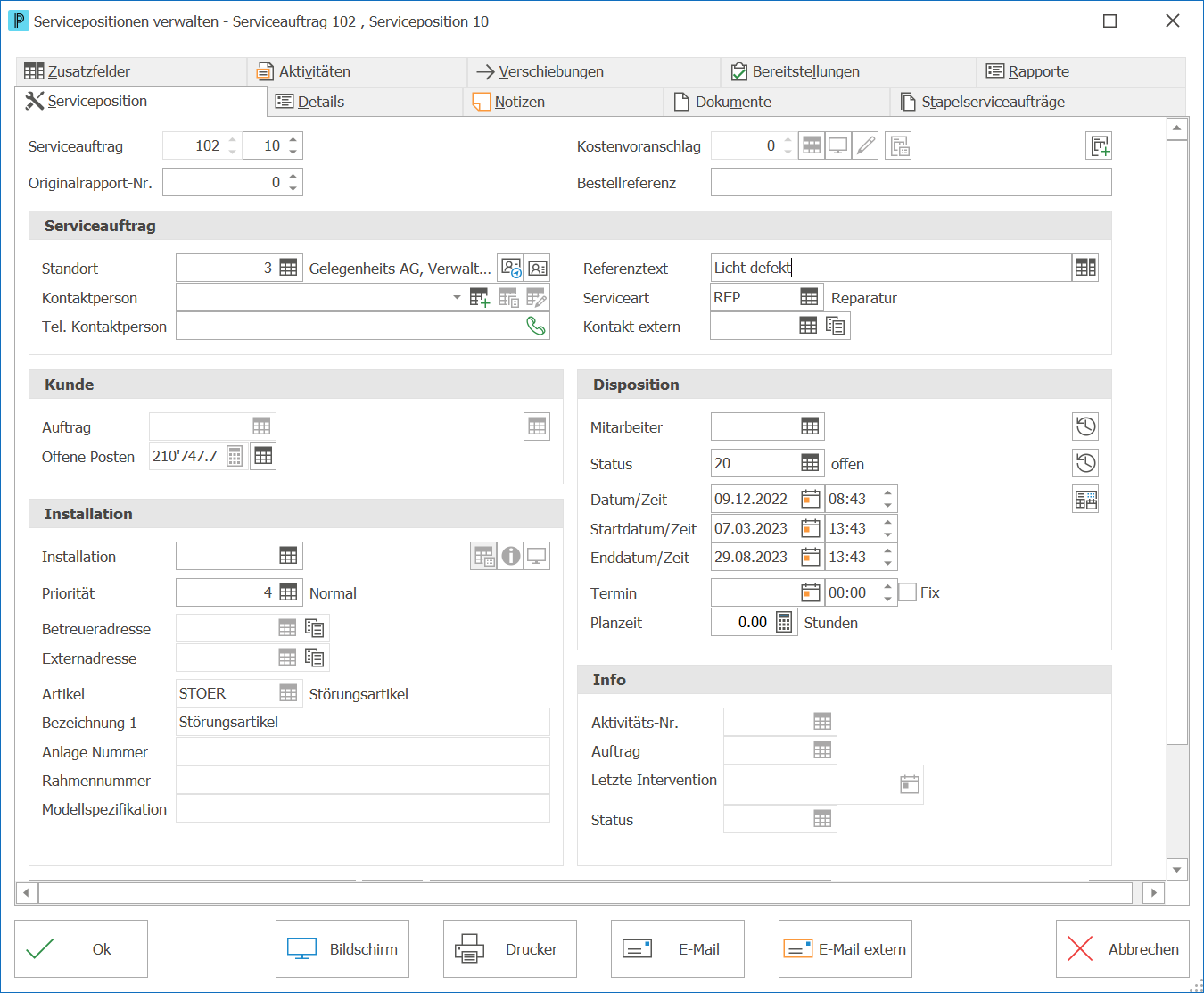
3.Im Register Serviceposition sind die Hauptinformationen der Serviceposition abgelegt.
4.Geben Sie die nötigen Angaben ein.
5.Bestätigen Sie mit Ok .
Serviceauftrag Hier werden die Nummer des Serviceauftrages und die Nummer der Serviceposition angezeigt. Kostenvoranschlag Die Nr. eines auf die Serviceposition erstellten Kostenvoranschlages wird hier aufgeführt. Mit den Schaltflächen daneben können Sie die Dokumentpositionen anzeigen Originalrapport-Nr. In diesem Feld können Sie die Originalrapport-Nummer eintragen. Dies macht Sinn, wenn Ihre Techniker mit bereits vorgedruckten Rapportblöcken zum Kunden fahren und der Kunde diesen Rapport unterzeichnen wird. Indem Sie hier die Rapport-Nr. des unterzeichneten Rapportes eintragen, stellen Sie die Verbindung zwischen diesem und dem Serviceauftrag her. Bestellreferenz Erfassen Sie hier die Kundenbestellreferenz. Serviceauftrag Wenn Sie die Schnellerfassung aufgerufen haben, wird direkt das Fenster der Serviceposition aufgerufen. Die Daten des Serviceauftrages werden dann in diesem Bereich erfasst. Standort Füllen Sie hier den Standort aus, an dem die Installation steht. Kontaktperson Selektieren Sie hier einen Kontakt aus der Auswahl oder geben Sie den Namen der Kontaktperson manuell ein. Über das Symbol Neue Kontaktperson
Tel. Kontaktperson Erfassen Sie hier die Telefonnummer der Kontaktperson. Referenztext In diesem Feld können Sie einen Referenztext zum Serviceauftrag eingeben. In den Einstellungen des Serviceauftragsverwaltung könne Sie definieren ob der Referenztext zwingend angegeben werden muss. Serviceart Mit der Serviceart wählen Sie den Typ Arbeit, der an der Installation vorgenommen wird. Ist in den Einstellungen eine Serviceart hinterlegt, wird diese hier automatisch abgefüllt. Kontakt extern Die Adresse eines externen Kontakts können Sie hier erfassen. Kunde Auftrag Geben Sie hier den Auftrag ein, auf welchen die Leistungen verrechnet werden sollen. Offene Posten Dieses Feld zeigt das Total der offenen Posten für diesen Kunden. Dieses Feld wird nur angezeigt, wenn der angemeldete Benutzer mindestens Leserechte für Debitorenbelege hat. Installation Installation Geben Sie hier die Installation aus der Kundeninstallationsverwaltung Priorität Die Priorität wird, wenn in den Einstellungen die Option Priorität aus Installation/Einstellungen übernehmen nicht gesetzt ist, automatisch von der gewählten Installation übernommen. Diese kann aber manuell geändert werden. Betreueradresse Die Betreueradresse wird automatisch von der Installation übernommen und kann hier nachträglich geändert werden. Externadresse Die Nummer der Externadresse wird automatisch von der Installation übernommen. Auch sie kann hier nachträglich angepasst werden. Artikel Der Artikel wird automatisch von der Installation übernommen. Der Inhalt dieses Feldes kann nicht verändert werden. Bezeichnung 1 Die Bezeichnung wird automatisch von der Installation übernommen. Der Inhalt dieses Feldes kann nicht verändert werden. Konfigurations-ID (Anlage Nummer) Die Konfigurations-ID wird ebenfalls aus der Installation übernommen. Die Beschriftung dieses Feldes wird in den Einstellungen definiert. Seriennummer (Rahmennummer) Auch die Seriennummer wird aus der Installation übernommen. Die Beschriftung dieses Feldes wird in den Einstellungen definiert Produkt-Nr. (Modellspezifikation) Die Produkt-Nr. wird auch aus der Installation übernommen. Die Beschriftung dieses Feldes wird in den Einstellungen definiert Disposition Mitarbeiter Bestimmen Sie hier, welcher Mitarbeiter die Serviceposition bearbeiten soll. Damit eine Aktion erfasst werden kann, muss ein Mitarbeiter angegeben werden. Unter Mitarbeiterhistory Status Hier definieren Sie den Status, den die Serviceposition aufweist. Dieser Status wird automatisch in den Serviceauftrag übertragen. Sind in einem Serviceauftrag mehrere Servicepositionen vorhanden, wird der tiefste Status aller Servicepositionen in den Serviceauftrag übernommen. Bei einer neuen Serviceposition wird automatisch der in der Reihenfolge tiefste Status abgefüllt, der die Option ist Eskaliert nicht gesetzt hat und der die Statusart offen aufweist. Der Status wird bei einem Mitarbeiterwechsel automatisch auf den in der Reihenfolge tiefsten Status gesetzt, der die Statusart zugewiesen aufweist und die Option ist Eskaliert nicht gesetzt hat. Wird die Serviceposition disponiert, so wird der in der Reihenfolge tiefste Status gesetzt, der die Statusart disponiert aufweist und die Option ist Eskaliert nicht gesetzt hat. Beim Erfassen einer Aktion wechselt der Status auf den in der Reihenfolge tiefsten der die Option ist Eskaliert nicht gesetzt hat und der die Statusart in Bearbeitung aufweist. Erledigte Servicepositionen können auf einen Status gesetzt werden, der die Option sperren gesetzt hat. Der Status kann auch manuell gesetzt werden. Unter Statushistory Datum/Zeit Erfassen Sie hier Datum und Zeit, an dem der Auftrag bzw. die Störung entgegengenommen wurde. Hier wird automatisch das aktuelle Datum und die aktuelle Zeit abgefüllt. Startdatum/Zeit Startdatum/Zeit wird aufgrund der eingestellten Priorität errechnet. Enddatum/Zeit Enddatum/Zeit wird aufgrund der eingestellten Priorität errechnet. Termin Falls Sie einen Termin vereinbart haben, geben Sie diesen hier ein. Ist ein Termin angegeben, wird, wenn das Modul CRM Planzeit In diesem Feld wird die geplante Zeit zur Erledigung des Auftrages eingegeben. Fix Mit dieser Option definieren Sie, ob der gesetzte Termin als fixer Termin festgelegt wird. Disponieren Weist eine Serviceposition noch kein Planobjekt auf, so kann diese über Disponieren oder über F6 disponiert werden. Dabei wird der in den Einstellungen definierte Kalender aufgerufen und das Planobjekt kann dort terminiert und einer Ressource, welche einem Mitarbeiter entspricht, zugewiesen werden. Beim Ändern einer Serviceposition, wenn diese bereits ein Planobjekt zugewiesen hat, kann der Kalender über F6 aufgerufen werden und das zugehörende Planobjekt wird angezeigt. Änderungen, die dann im Kalender am Planobjekt vorgenommen werden, werden auch in der Serviceposition entsprechend übernommen. Info Da im Register Serviceauftrag Auftrag/Problem Beschreiben Sie in diesem Feld den auszuführenden Auftrag oder das zu behebende Problem.
|
Was möchten Sie tun?
Soll der Serviceauftrag auf einen neuen Kunden erfasst werden, so kann die Adresse bei Bedarf über die Schaltfläche Adresse, Installationsdaten erfassen 1.Klicken Sie auf die Schaltfläche Adresse, Installationsdaten erfassen 2.Als erstes wird das Fenster Adressen verwalten aufgerufen, wo nach der Adresse gesucht werden kann. 3.Ist die Adresse noch nicht vorhanden, kann diese hier erfasst werden. 4.Wird das Fenster Adressen verwalten geschlossen, so wird folgende Abfrage angezeigt.
5.Es kann dann entschieden werden, ob eine neue Adresse erstellt werden soll. 6.Wird aus Adressen verwalten eine Adresse übernommen, so werden, sofern nicht bereits vorhanden, Kunde und Standort sowie eine Installation gemäss Vorgabe-Installation und ein Auftrag erstellt. 7.Wenn keine Adresse aus Adressen verwalten übernommen wurde, oder wenn in obiger Abfrage nein gewählt wurde, gelangen Sie zurück zur Schnellerfassungs-Maske. |
|
Ein Teil der Daten im Bereich Installation wird beim Abfüllen des Feldes Installation automatisch aus der Kundeninstallationsverwaltung 1.Sie sehen beim Speichern der Serviceposition folgendes Fenster, falls Sie den Inhalt eines der oben erwähnten Felder geändert haben:
2.Klicken Sie hier auf Nein, so werden die Daten nicht in die Kundeninstallationsverwaltung zurückgeschrieben. Mit Ja werden die Daten aktualisiert. 3.Haben Sie die Seriennummer angepasst und in obigem Dialog auf Ja geklickt, sehen Sie folgenden Hinweis:
4.Bestätigen Sie dieses Fenster mit Ja oder klicken Sie auf Nein, wenn Sie die Seriennummer nicht aktualisieren wollen. |
|